یک عادت خوب این است که هر چند وقت یک بار رمز عبور ایمیلتان را عوض کنید. حالا هشدار گوگل برای تعویض رمز جیمیل بهانهی خوبی برای انجاماش است. اما برخی افراد از آنجایی که مدتهای زیادی است رمزشان را عوض نکردهاند، اصلا به خاطر ندارند که از کجا باید آن را انجام داد! این راهنمای تصویری با همین هدف تهیه شده تا عوض کردن پسورد را برایتان ساده و سرراست کند:
راهنمای تغییر رمز عبور جیمیل در اندروید
عوض کردن رمز عبور جیمیل در اندروید به سادگی آب خوردن است و از طریق اپلیکیشن این سرویس انجام میشود:
اپلیکیشن جیمیل را در گوشی یا تبلت باز کنید.
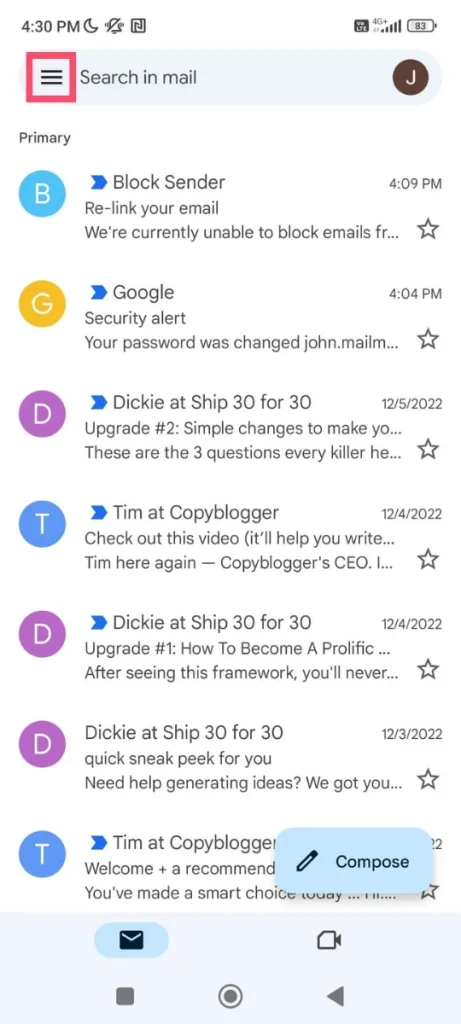
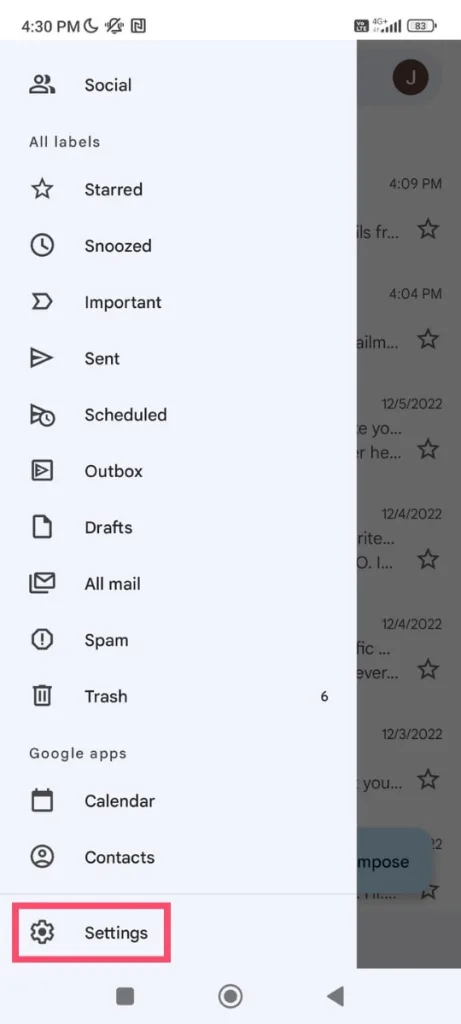
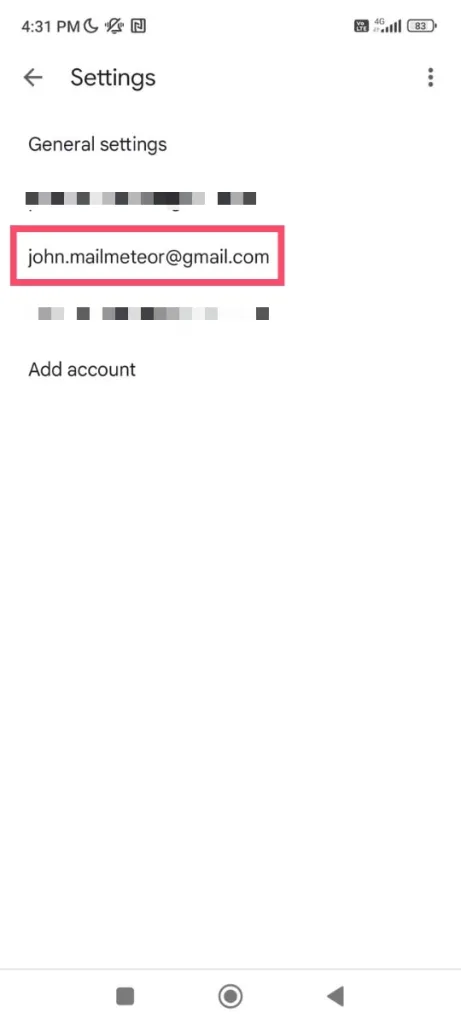
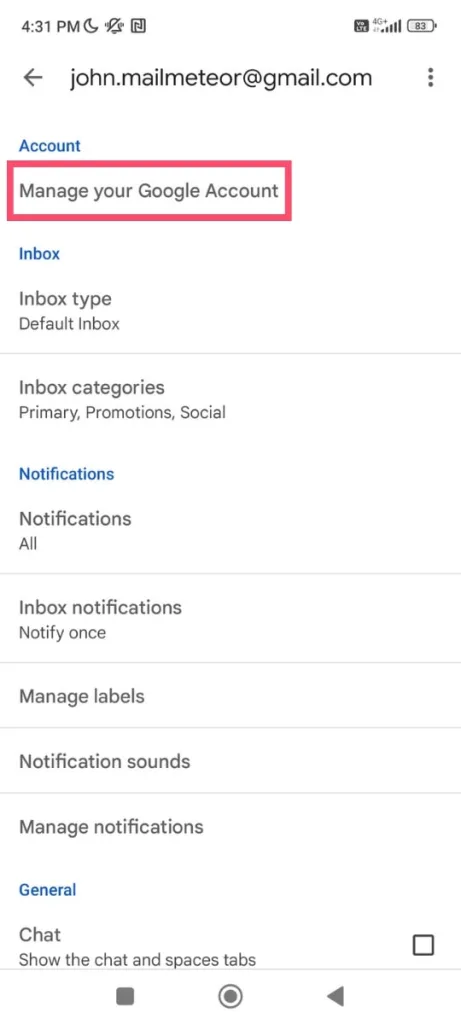
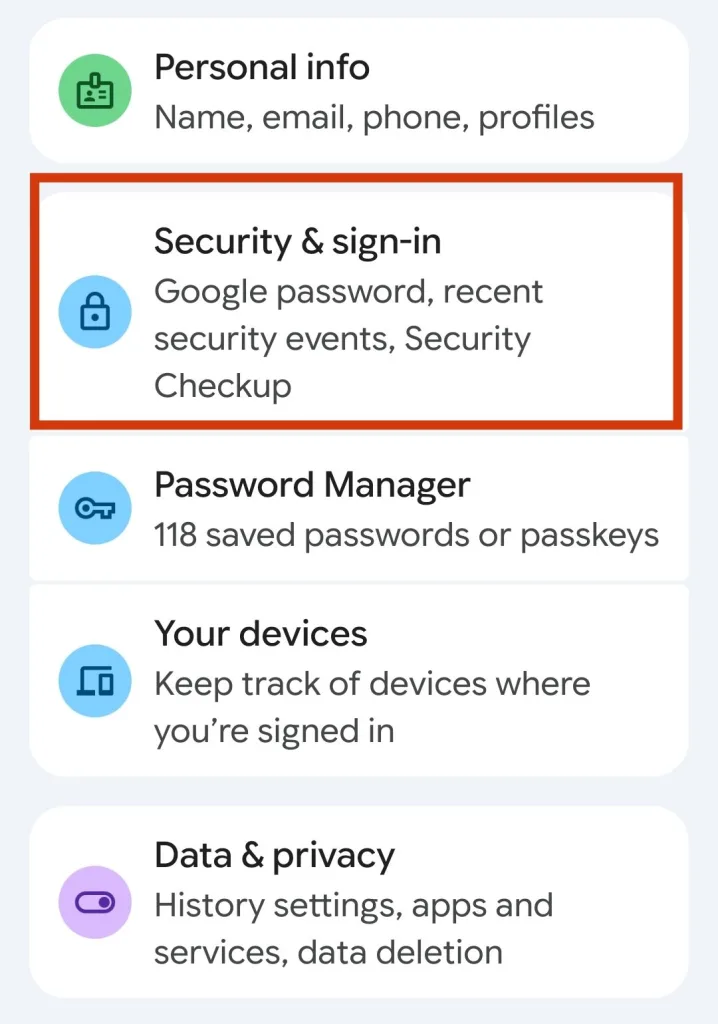
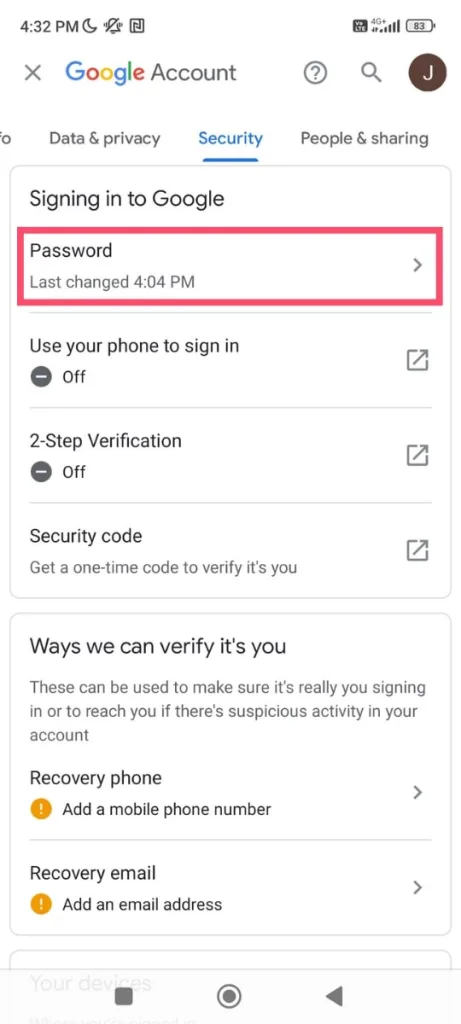
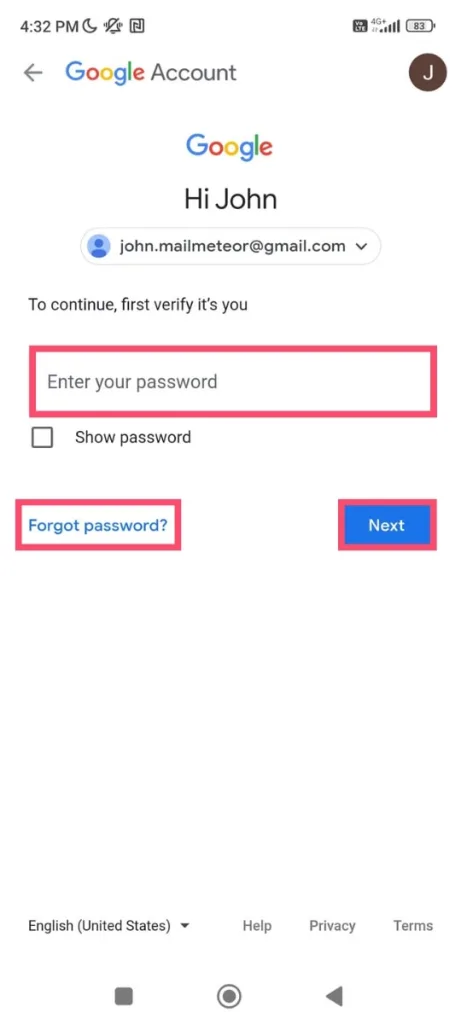
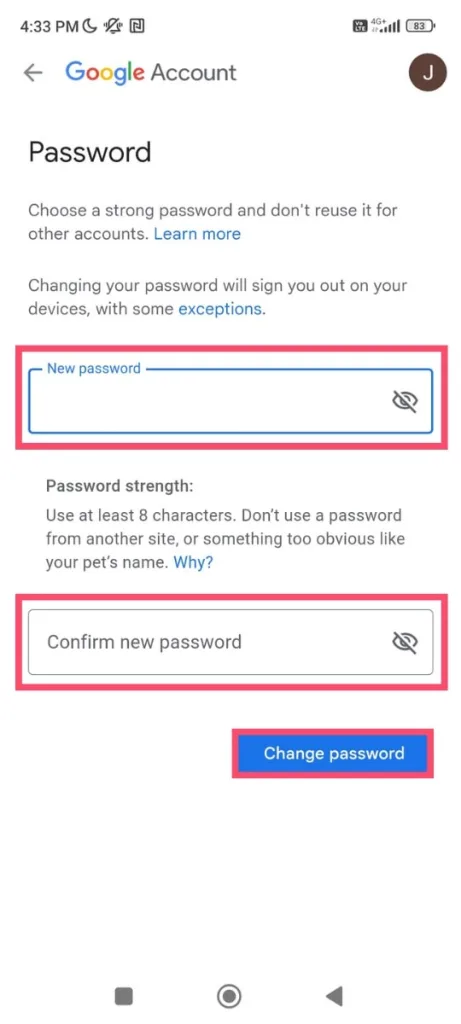
به همین راحتی و با عوض کردن رمز قدیمی امنیت جیمیل شما دو چندان شد.
راهنمای تغییر رمز عبور جیمیل در iOS
اگر آیفون یا آیپد دارید، برای عوض کردن رمز جیمیل مراحل زیر را دنبال کنید:
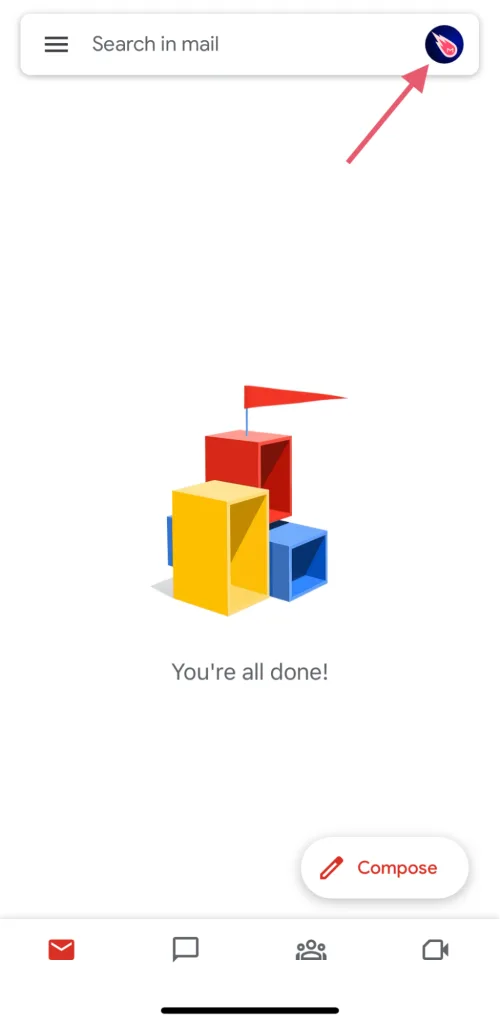
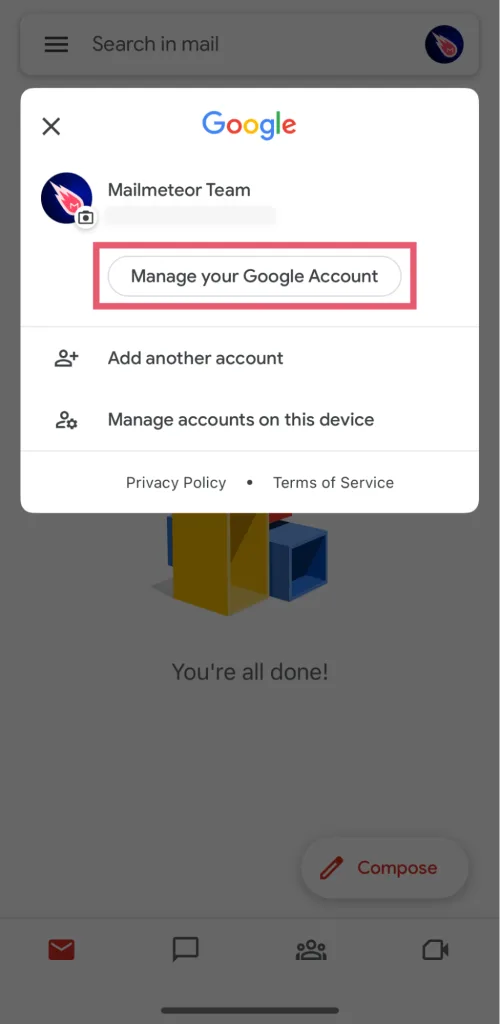
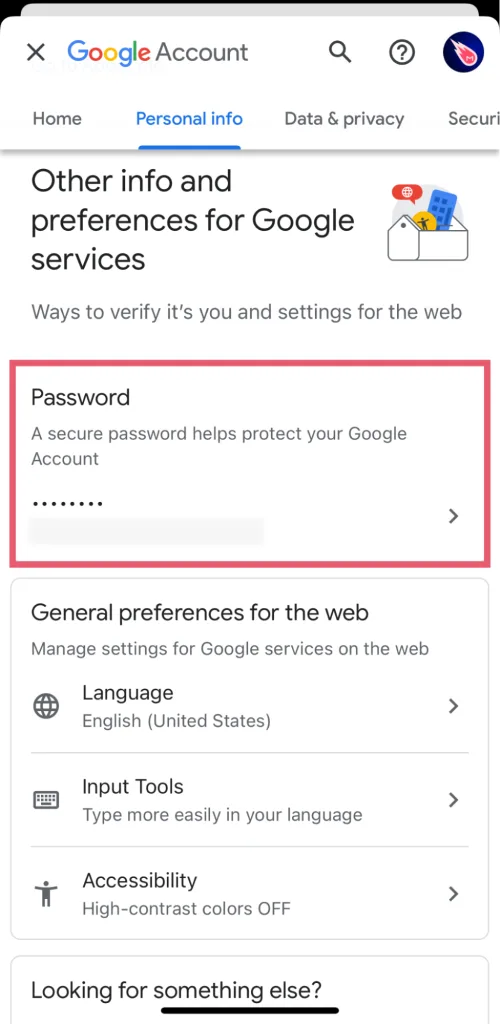
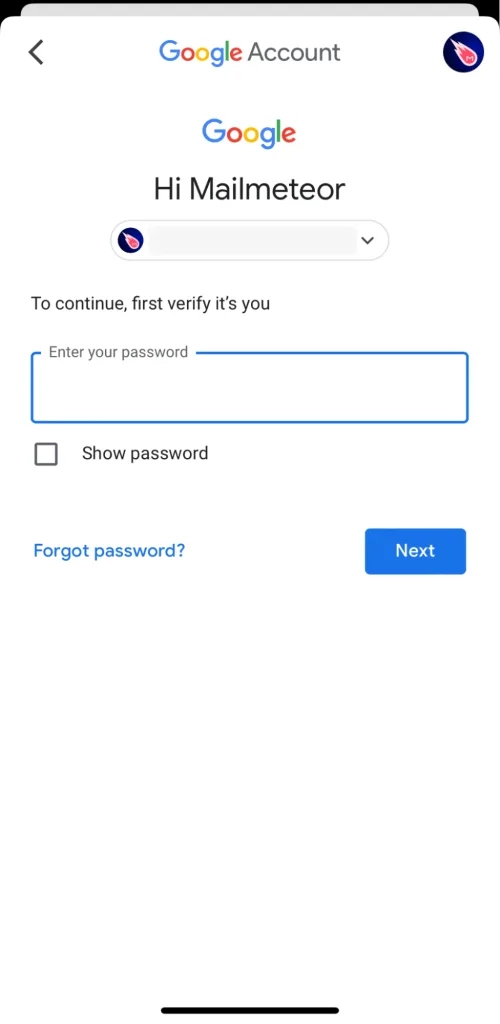
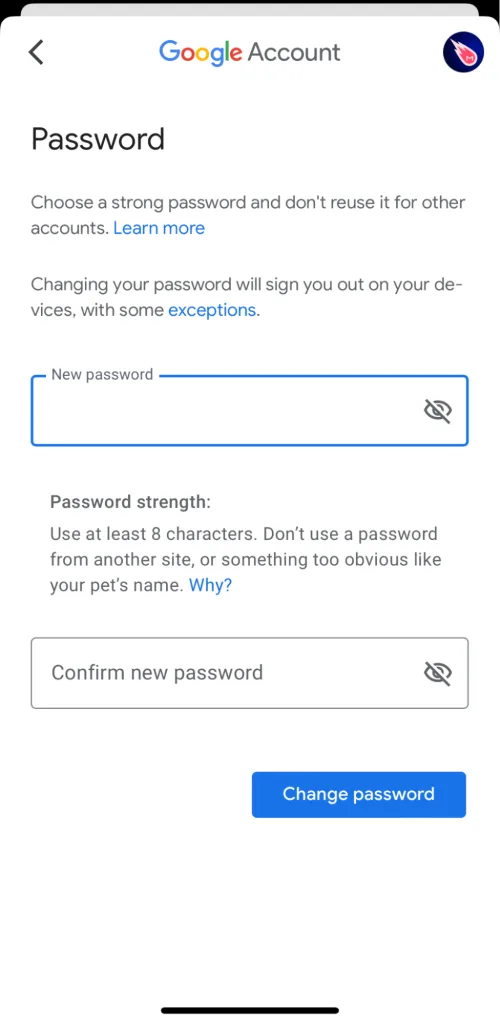
چگونه حساب جیمیل را دوقُفله کنیم؟
هکرها همیشه دنبال هک کردن جیمیل هستند چون دروازه ورود به بسیاری از حسابهای دیگر است. برای محافظت از این دروازه حیاتی، چند نکته را در نظر داشته باشید:
- احراز هویت دو عاملی را فعال کنید تا حتی در صورت لو رفتن رمز عبور، کسی نتواند وارد حساب جیمیل شود.
- برای دریافت رمز دوم به جای پیامک از اپلیکیشن Google Authenticator استفاده کنید.
- برای احراز هویت از گوشی به عنوان Passkey استفاده کنید.
- رمز عبور قوی بسازید که ترکیبی از حروف بزرگ و کوچک، اعداد و نشانهها و دستکم ۱۲ کاراکتر باشد. از رمز عبور یکسان برای حسابهای مختلف استفاده نکنید.







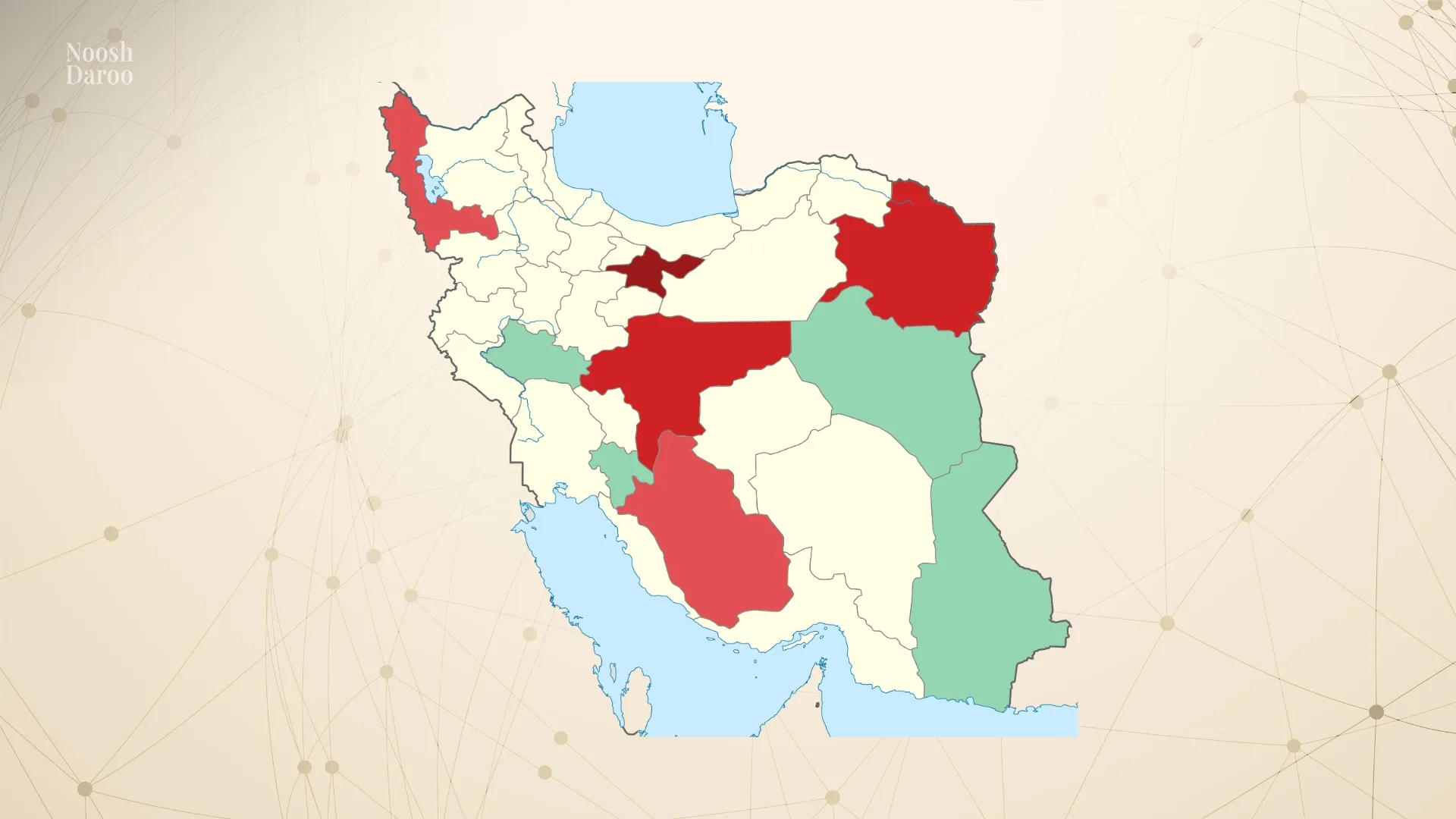


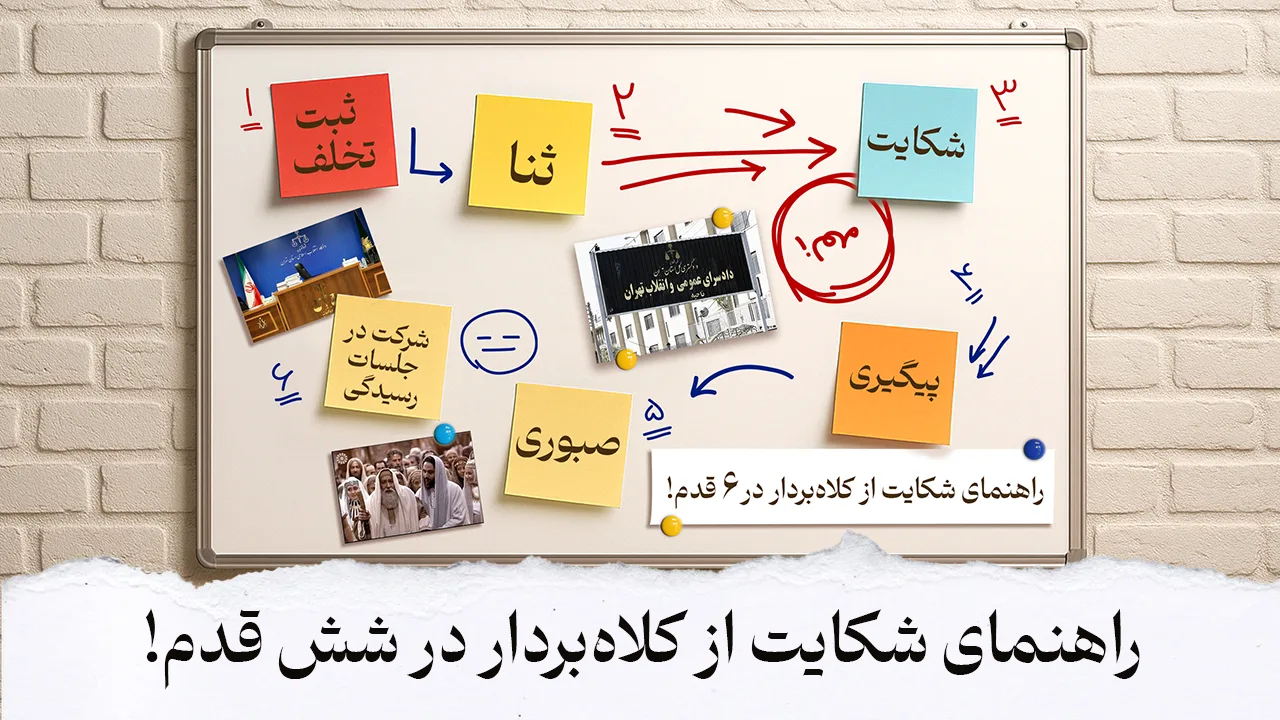







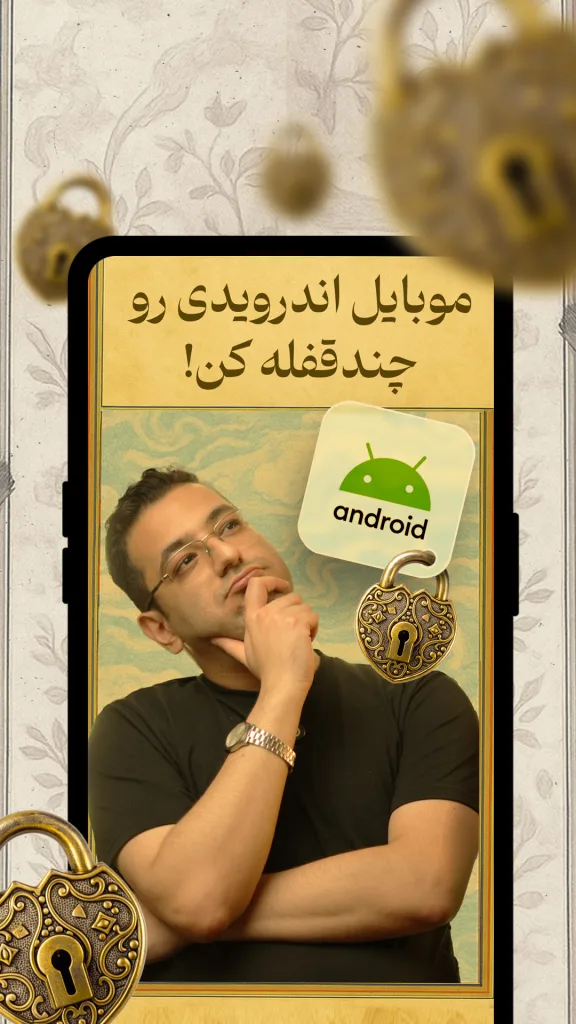


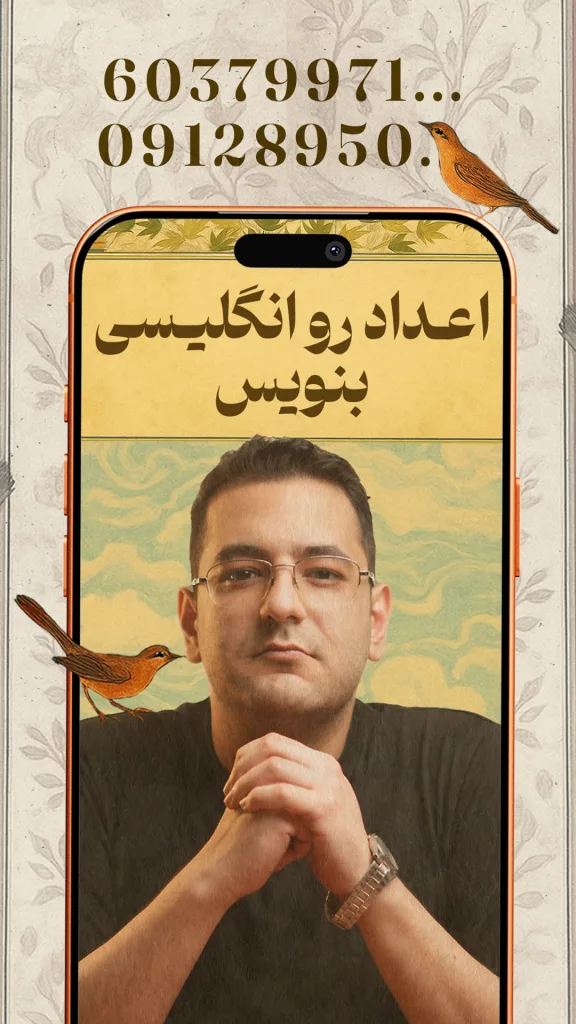

نظر بدهید
نشانی ایمیل شما منتشر نخواهد شد.